
インスタで写真や動画を投稿するのに投稿中から進まないと困りますよね。
なぜかアップロードできなかったり投稿が遅い場合もあります。
このページではインスタで投稿中に進まない原因と対処方法について解説します。
投稿が遅い時やアップロードが終わらないときの参考にしてください。
インスタで投稿中に進まない原因、アップロードできない原因
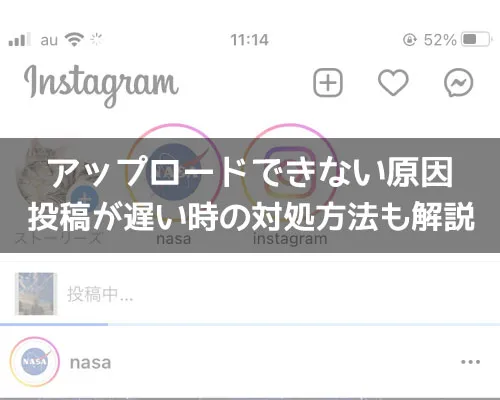
インスタで投稿中に進まない時や投稿が終わらない、アップロードできない原因としては以下のものが考えられます。
- 通信状態が悪い
- アカウント制限がかけられている
- スマホで通信制限がかけられている
- アップロードする動画や写真の容量が大きすぎる
- スマホのメモリ不足
- スマホのOSが古い
- スマホの容量不足
- インスタアプリのバージョンが古い
- インスタアプリの不具合や障害の影響
- 他アプリの影響
このような場合には写真や動画をアップロードができなかったり投稿がなかなか終わらないといった状態になる可能性があります。
投稿中と表示されて進まない時やアップロードが終わらない場合はまず上記のような原因を疑いましょう。
これらの状態を解決するために何をすればいいのか以下でまとめました。
動画や画像のサイズ制限を確認
インスタグラムには投稿できる動画や画像に明確な制限があります。
動画は最大4GBまで長さは通常投稿なら60秒程度リールなら最大90秒ストーリーズは15秒ごとに区切られる仕組みです。
解像度も高すぎるとエラーになりやすいため1080px程度に調整すると安定します。
写真についてもファイルサイズが大きすぎる場合や非対応の形式ではアップロードが進まない原因になります。
容量や形式が適正かどうかを事前に確認することで投稿中に止まるトラブルを防ぎやすくなるでしょう。
キャッシュの削除で動作を軽快に
アプリが重くなって投稿が進まない場合キャッシュの蓄積が原因のことがあります。
キャッシュとはアプリが一時的に保存するデータで増えすぎると端末の負担となり投稿処理に時間がかかるケースが多いです。
スマホの設定画面からアプリごとのストレージ管理に進みInstagramアプリのキャッシュを削除することで改善する場合があります。
削除しても投稿データやログイン情報は消えないため安心です。
動作が遅いと感じた時にはまずキャッシュクリアを試してみてください。
サーバー側の障害を確認する方法
投稿が自分の環境ではなくInstagramのサーバー障害で進まない場合もあります。
世界的に利用者が多いため障害発生時はSNSや公式のヘルプページで報告されることが多いです。
X(旧Twitter)で「Instagram障害」と検索したりダウンディテクターのような外部サービスをチェックすると同じ症状が多発しているか確認できます。
もしサーバー側の問題であればユーザー側でできる対処は少ないため時間をおいて再度投稿を試みるのが最も効果的でしょう。
インスタで投稿中に進まない時やアップロードが終わらない時の対処方法
インスタで投稿が遅い時やアップロードが終わらないときなどは複数の原因が考えられます。
原因を特定するのが難しい場合には以下で解説した内容をそれぞれ確認してみるのが良いでしょう。
投稿が遅い時やアップロードが終わらないときの対処方法として参考にしてください。
スマホの再起動とインスタアプリを再起動
まずはスマホの再起動インスタアプリの再起動を試してみましょう。
スマホのメモリ不足が発生していたりスマホ自体の挙動がおかしい場合には再起動によって改善することがあります。
また、インスタアプリに関しても再起動することで正常な状態になることがあります。
基本的に何かおかしいと感じた場合にはまず再起動を試してみるのが良いでしょう。
ネットの再接続・wifiの再接続
スマホを再起動することでネット自体の接続も再接続されることになりますが、wi-fi などに繋いで見ると正常にアップロードできる可能性もあります。
特にスマホ側で通信制限がかけられている場合にはwi-fi 接続によって改善する可能性が高いです。
インスタなどで動画を投稿したりYouTube で動画を見たりしていると通信制限になる可能性が高いので注意です。
また、元々 wi-fi を利用している方であればルーターなどを再起動してみることも効果的です。
wi-fi の接続環境が悪いという可能性もあるので可能であればルーターを再起動してみるのが良いでしょう。
インスタアカウントをログアウトして再ログイン
インスタでアップロードできない時や投稿が遅い時などはアカウントをログアウトして再ログインしてみることも試してみましょう。
アカウント制限などが掛けられている場合には再ログインによって正常に投稿できるようになるという可能性があります。
ちなみに、インスタのパスワードを覚えていない場合はアカウントを再ログインする前にパスワード変更などをしておくのが良いでしょう。
パスワードを忘れたままログアウトしてしまうと再ログインできなくなるということもあり得るので注意です。
インスタでパスワード変更については以下で詳しく解説してるので参考にしてください。
関連リンク
投稿枚数を分割して投稿してみる
インスタの投稿に時間がかかるときやアップロードが終わらないと言った場合、投稿枚数を分割して投稿できるか確認してみるのも良いでしょう。
特に容量の大きい写真や動画などは分割して投稿することで普通に投稿できるようになるという可能性があります。
インスタでは最大で10枚まで一括投稿できるようになってますが動画を10枚投稿しようとすると容量の関係でアップロードに時間がかかってしまいます。
不具合によって時間がかかっているのか投稿枚数が多いことによって時間がかかっているのか判断するために投稿枚数を分割して正常に投稿できるか試してみましょう。
別の写真や動画を投稿して不具合の確認
動画の投稿に時間がかかる場合には別の写真や動画を投稿して不具合の影響を確認してみましょう。
別の写真や動画が正常に投稿できる場合はアプリの不具合とかではなく単純に動画の投稿に時間がかかっているだけという可能性があります。
wi-fi などを使って動画を投稿すればスムーズに投稿できる可能性があります。
スマホ自体やアプリに問題があるかどうか確認するために別の写真や動画を投稿して見るのは効果的です。
web版から投稿
インスタアプリ自体に問題がある影響で写真や動画がアップロードできない場合にはインスタの Web 版から投稿する方法もおすすめです。
インスタの Web 版でも通常の投稿やストーリーの投稿は可能です。
アプリから投稿できない場合には Web 版から投稿するといったやり方もあるので覚えておくといいでしょう。
ただしインスタの Web 版から投稿できるのは写真のみで動画の投稿はできない仕様になってます。
動画を投稿したい場合には Web 版からはできないので注意しましょう。
スマホの空き容量を増やす
写真や動画をたくさん保存しているとスマホのストレージ容量が残りわずかになっている場合があります。
ストレージ不足はアプリの動作にも支障をきたし、インスタの投稿が途中で止まる原因になることがあるので要注意です。
まずは「設定」からストレージの使用状況を確認し、不要なファイルやアプリを削除して容量を確保しましょう。
特に動画に関しては容量が大きいので不要な動画は削除して空き容量を確保しておくと良いですよ。
他アプリによる通信干渉の可能性を排除する
セキュリティアプリや節電アプリ、バックグラウンドで作動するタスクキラーなどがインスタへのアップロードを妨げていることがあります。
このようなアプリは端末の動作を軽くする目的で導入している方も多いでしょうが、通信を制限する機能が働くと投稿が遅れたり失敗する原因になりがちです。
一時的にセキュリティアプリの通信制限をオフにしたり、節電モードを解除してから再度投稿を試すと問題が改善されるケースがあります。
干渉の可能性を疑ってみることも大切です。
データ節約モードが原因の場合
Instagramには「データ使用量を軽減する」ための設定がありますがこれがオンになっていると投稿処理が遅くなることがあります。
この設定はWiFi以外の通信で画像や動画の読み込みを抑える機能ですがアップロードにも影響を与える可能性があるのです。
Instagramアプリの「設定とプライバシー」→「データ利用とメディア品質」から「データ節約モード」をオフにして改善されるか確認してみてください。
投稿の内容が制限を超えていないか
Instagramではキャプションの文字数は2,200文字以内ハッシュタグは最大30個までといった制限があります。
さらに動画の場合ファイルサイズや長さにも制限が設けられています。
たとえばリール投稿では90秒以内最大サイズは4GB程度までが目安です。
これらの条件を超えてしまうと正常にアップロードされない可能性があるため投稿前に一度チェックするようにしましょう。
まとめ
インスタでアップロードできない原因や投稿が遅い原因は色々と考えられます。
何が原因でアップロードできないのか判断するのが難しいケースも多いので状況によって色々と試してみるのが良いでしょう。
ここで解説した内容を一つずつ確認していけば原因の特定もやりやすくなるかと思います。
ちなみにインスタで投稿できない原因としては以下でも情報をまとめてるので参考にしてください。
関連リンク






















